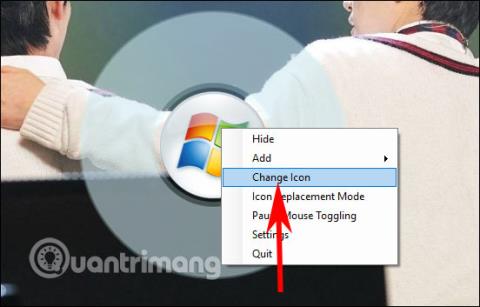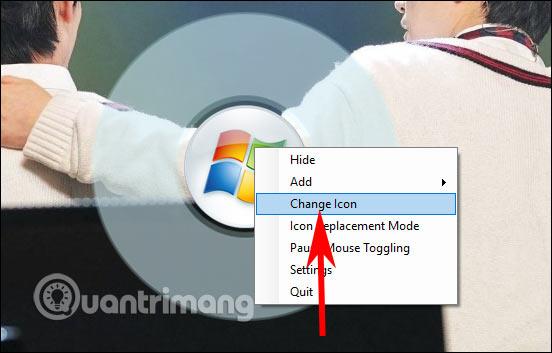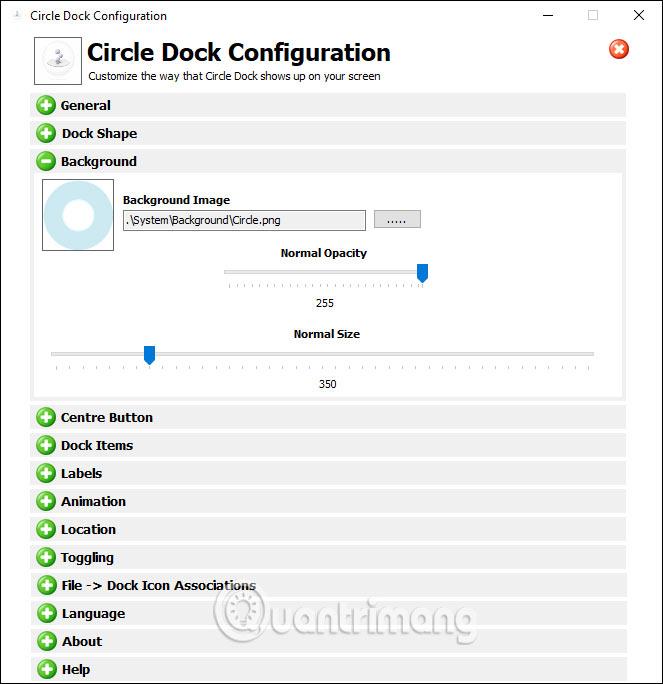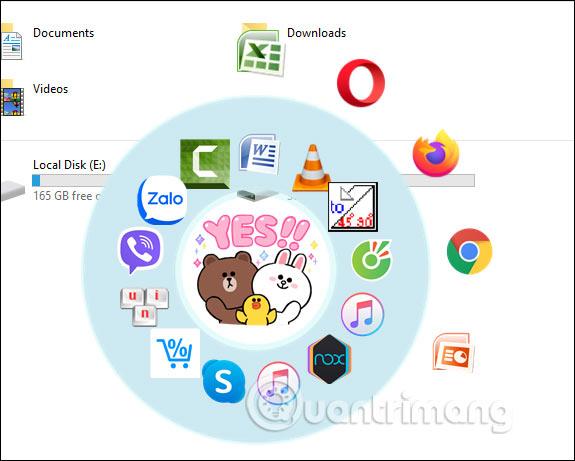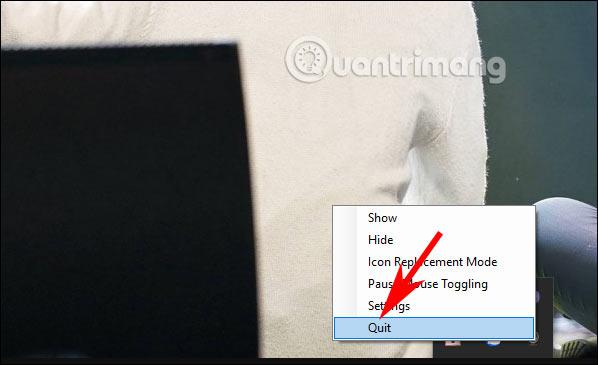A CircleDock eszköz furcsa kör alakú alkalmazásnyitót hoz létre a számítógépen, ahelyett, hogy kézzel nyitná meg az alkalmazást a kezdőképernyőről vagy a Start menüből. Ezután kiválaszthatja és körbe rendezheti kedvenc alkalmazásait és a számítógépére telepített webböngészőit. Ez a kör pedig bármelyik képernyőfelületen megjelenik az alkalmazások gyors elindításához, vagy elforgathatja a kört az egér középső gombjának mozgatásakor. Az alábbi cikk bemutatja, hogyan hozhat létre alkalmazásnyitó kört Windows 10 rendszeren.
Útmutató a Windows kör alkalmazás megnyitó létrehozásához
1. lépés:
A CircleDock eszközt az alábbi linkről töltheti le. Ezután a kicsomagolt mappában kattintson az exe fájlra a CircleDock eszköz elindításához, és kész is, anélkül, hogy sokat kellene telepítenie.
2. lépés:
Ekkor egy kör jelenik meg a képernyőn az ismerős Window 7 ikonnal. Kattintson a jobb gombbal a körre , és válassza az Ikon módosítása lehetőséget , hogy a képet vagy ikont tetszés szerint módosítsa saját képével vagy a számítógépén elérhető ikonnal.
Ez most megjelenik a számítógépén, így új ikont választhat, ha akar.
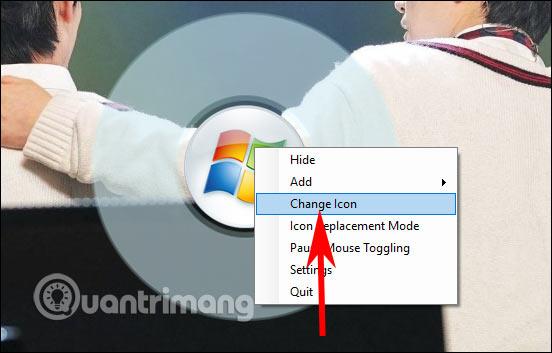
3. lépés:
Kattintson a jobb gombbal, és válassza a Beállítások lehetőséget . Mostantól testreszabhatja a kört nagyra vagy kicsire, módosíthatja a kör alakját, forgási sebességét és átlátszóságát, és a CircleDock megnyitásához parancsikont tehet.
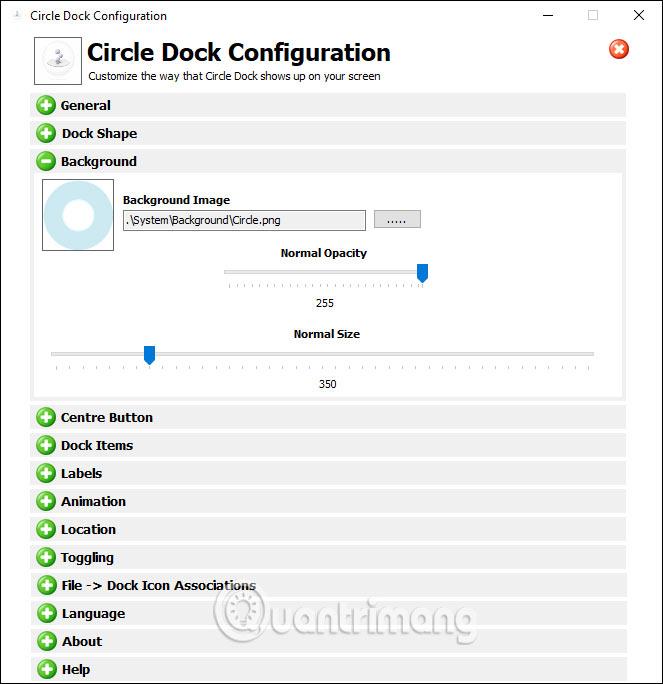
4. lépés:
A kör beállítása után húzzuk le az alkalmazás ikonját a képernyőről a CircleDock körre . A kör kiegészítések száma korlátlan lesz. Ha nincs több hely egy körben, az eszköz automatikusan átvált egy új körre.
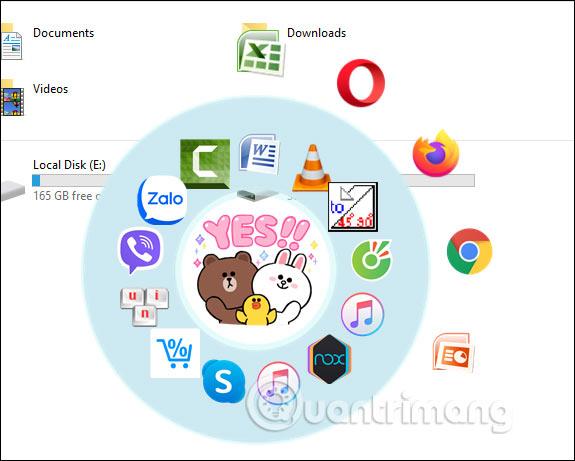
A kör elforgatásához forgassa a középső egeret, a kör elrejtéséhez kattintson a középső egérrel. A program teljes kilépéséhez kattintson a CircleDock ikonra a tálcán , és kattintson a jobb gombbal a > Kilépés elemre .
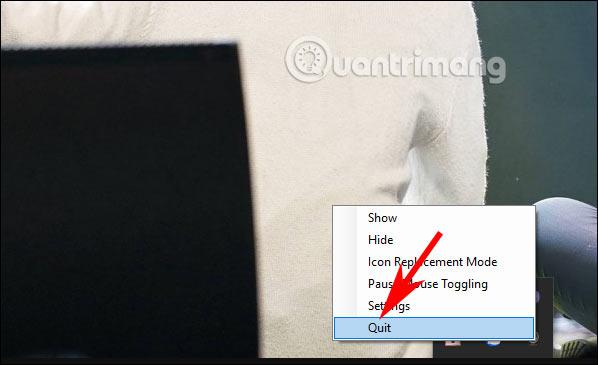
Többet látni: